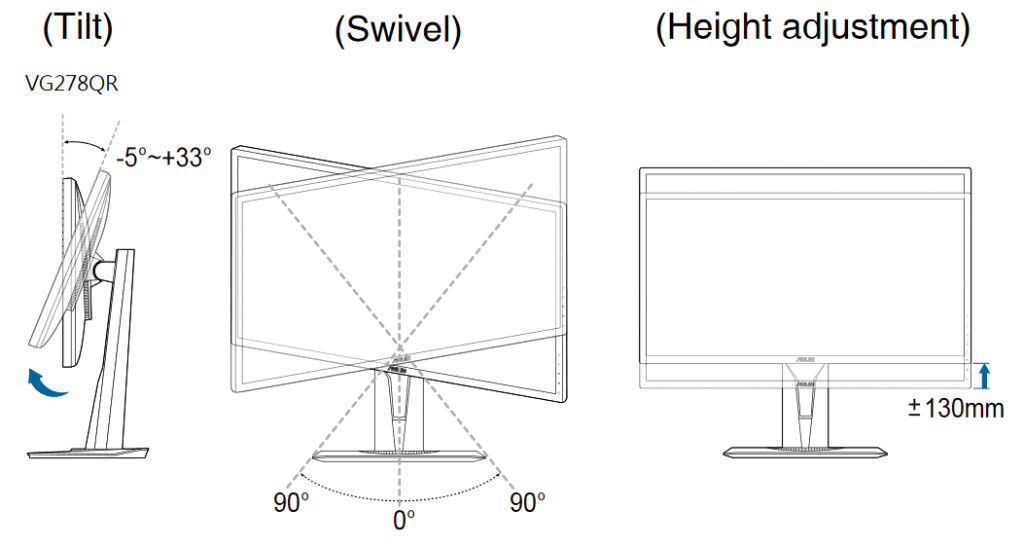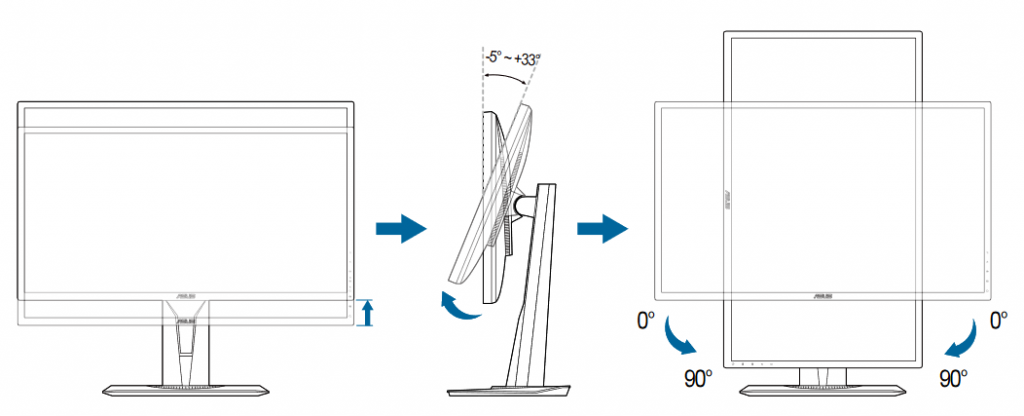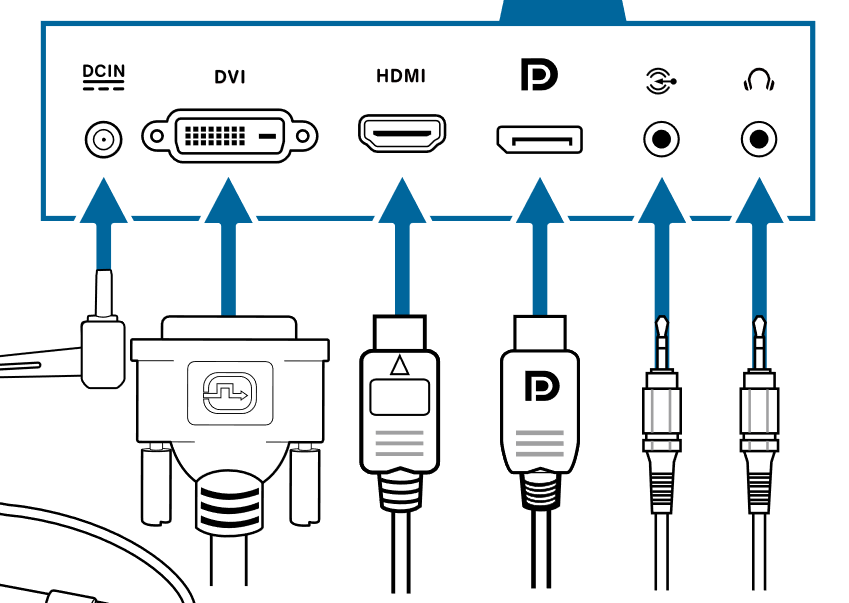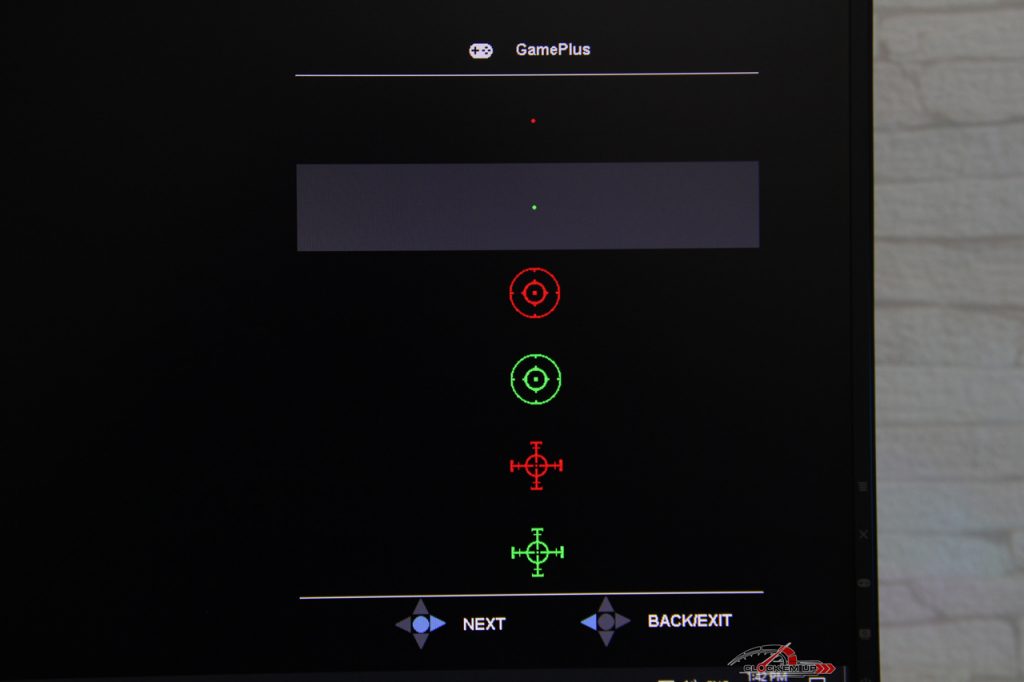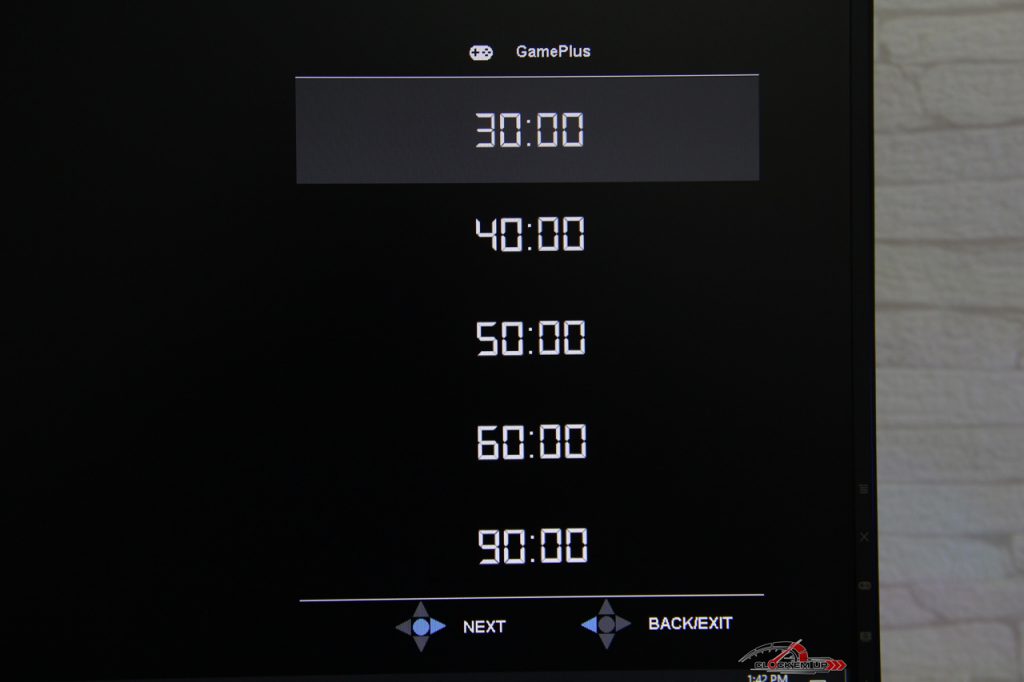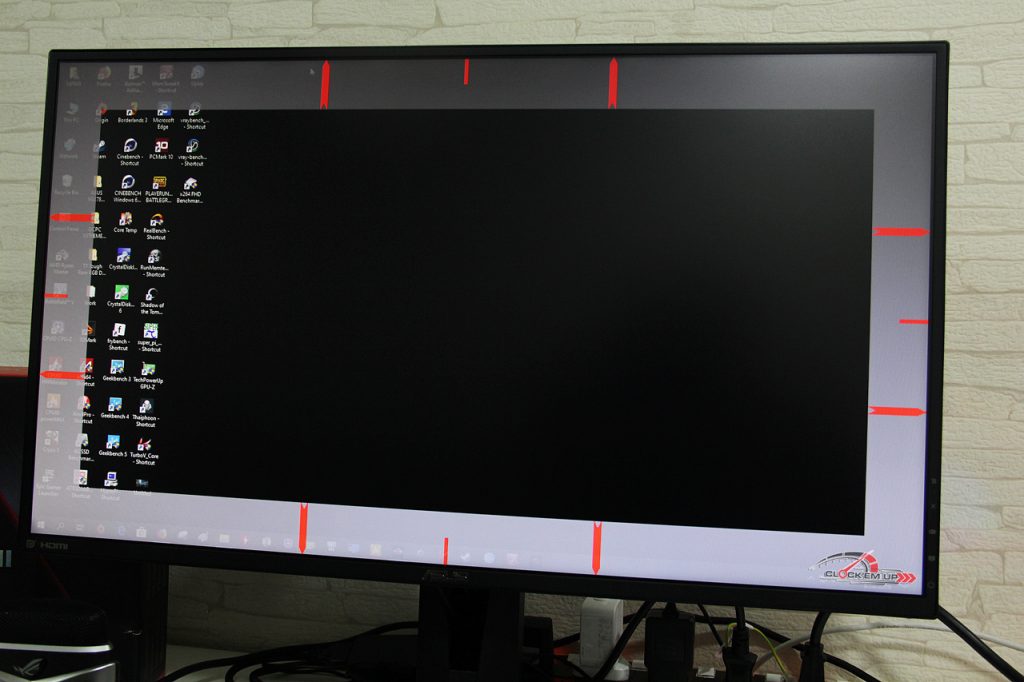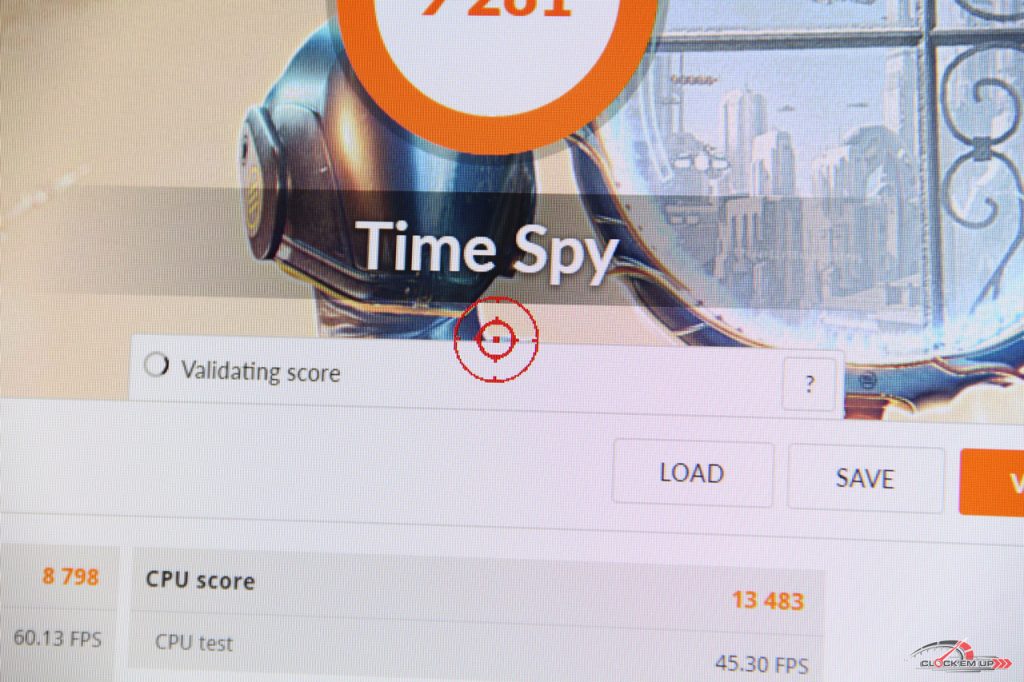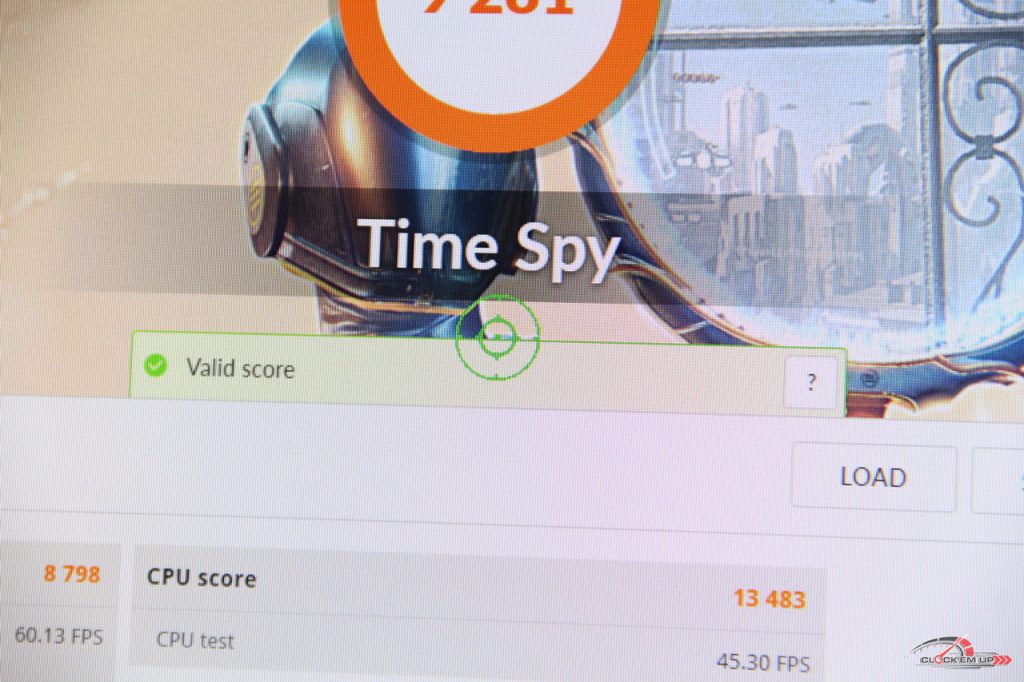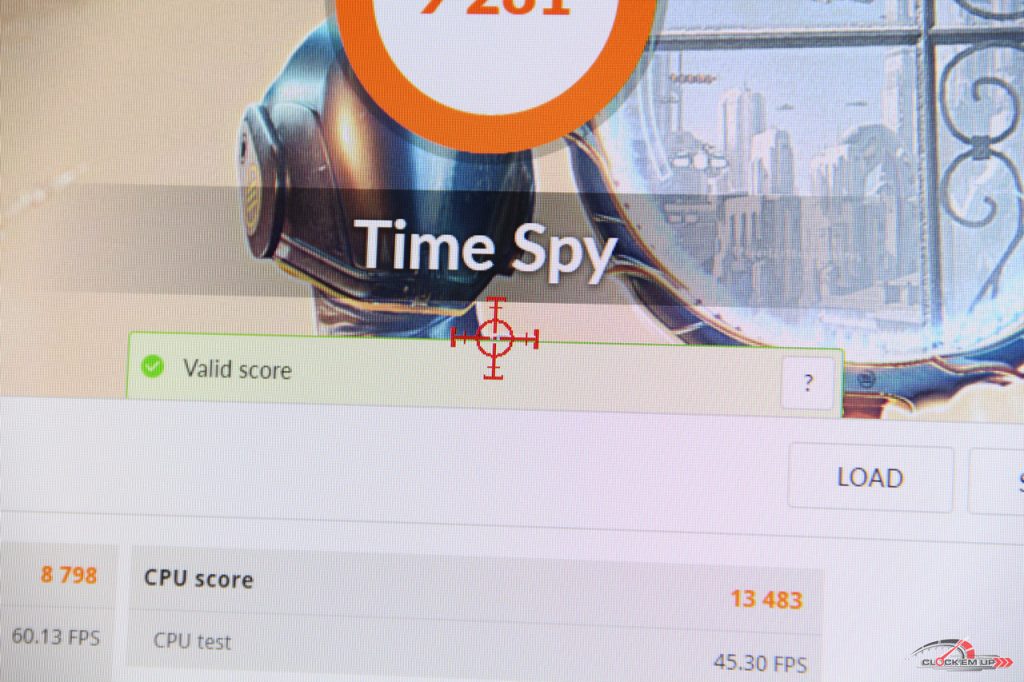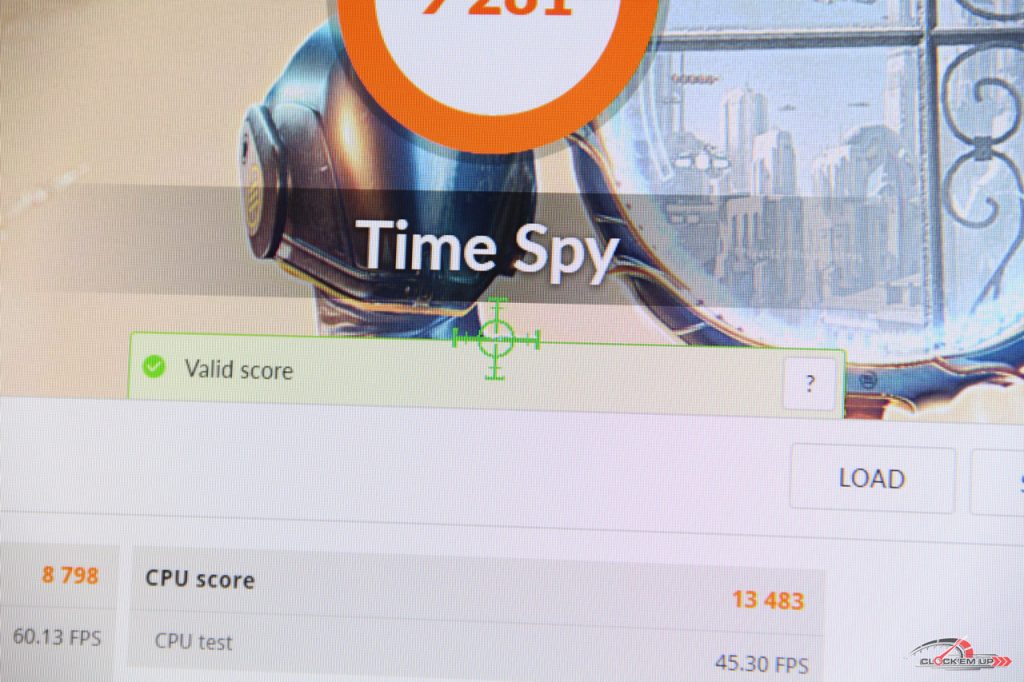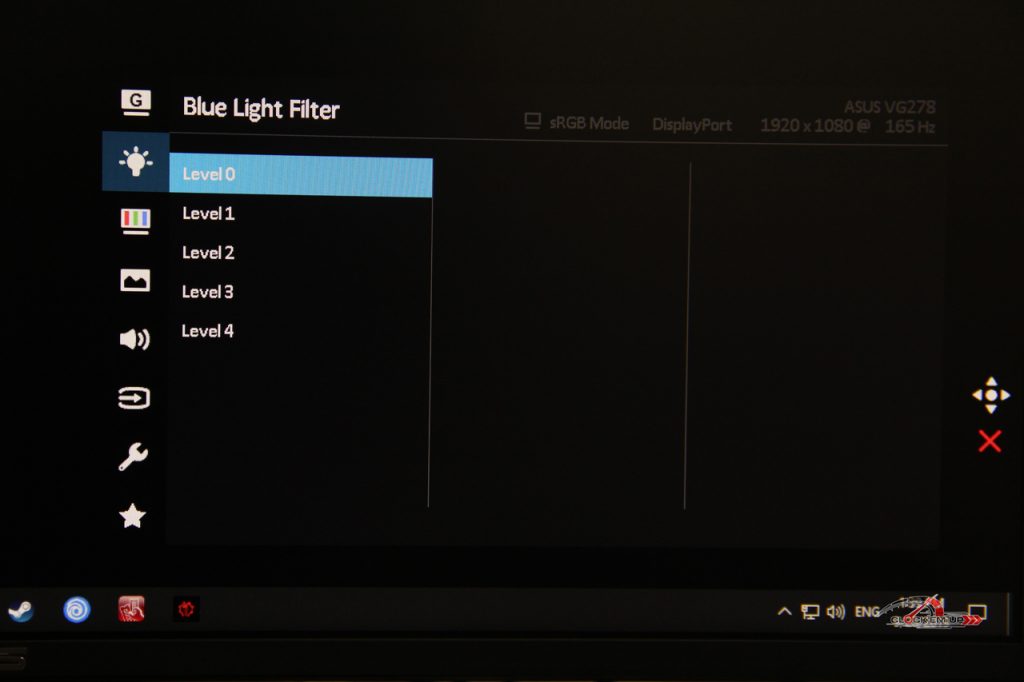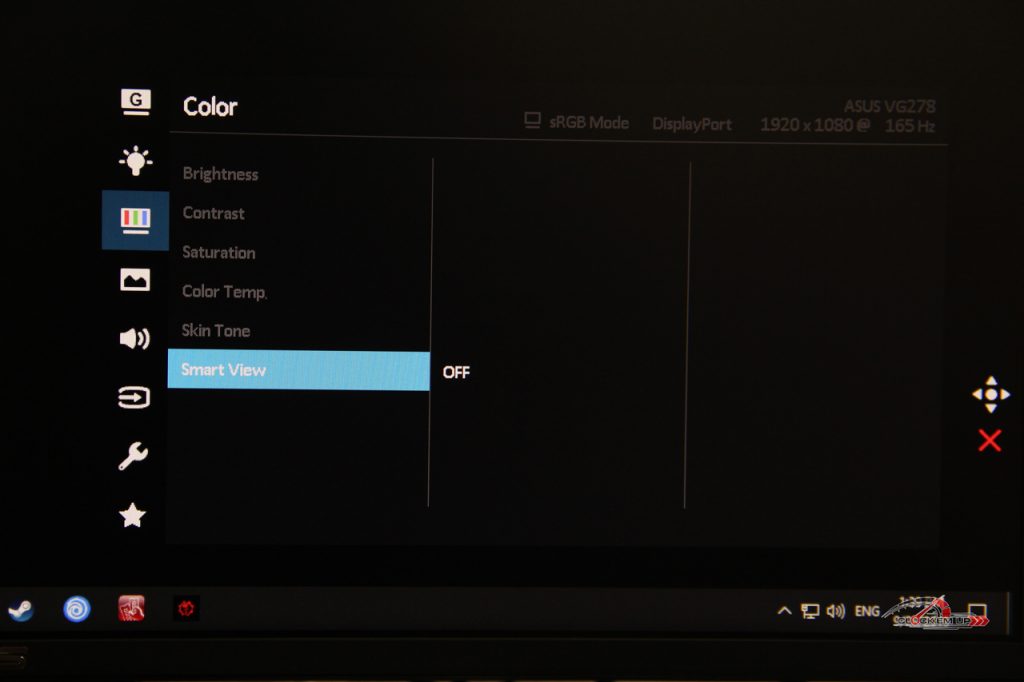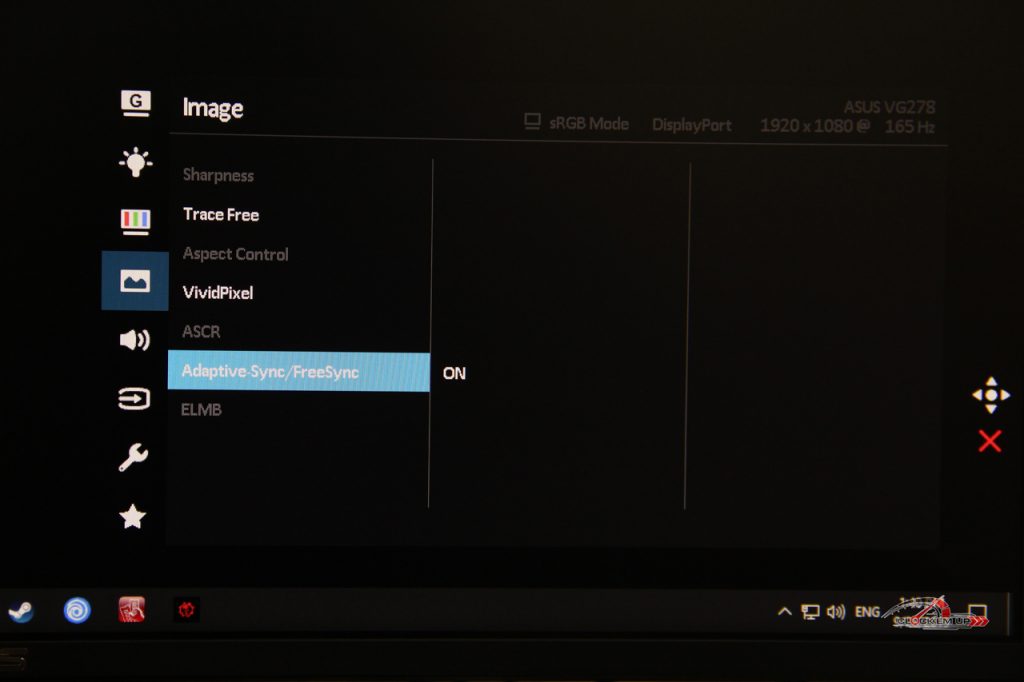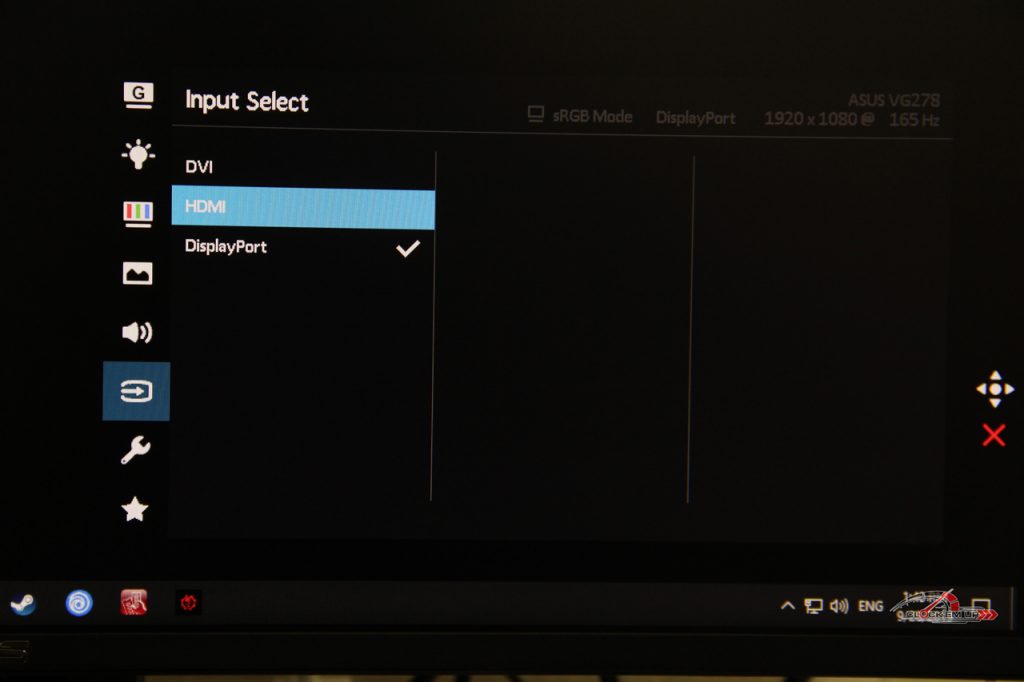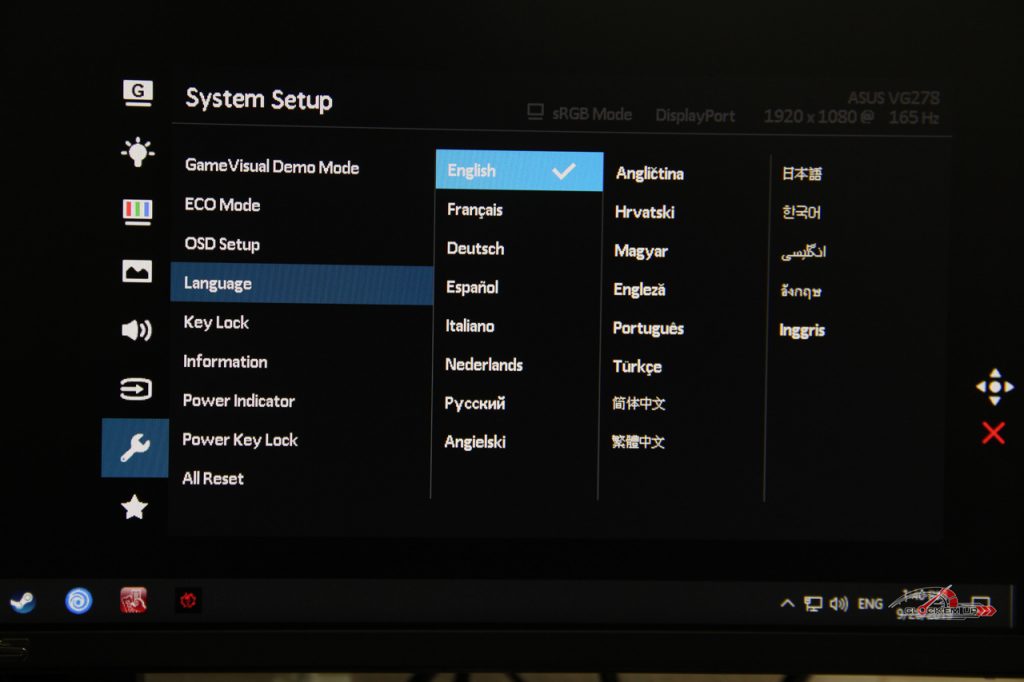รีวิว ASUS VG278QR Full HD 0.5ms 165Hz รองรับ FreeSync และ G-SYNC Compatible
 สวัสดีครับ วันนี้นาย Audigy มีจอเกมมิ่งจากค่าย ASUS มาแนะนำกันอีกหนึ่งรุ่น นั่นคือ GV278QR Gaming Monitor ขนาดหน้าจอ Full HD 1080p ที่มีอัตรา Refresh Rate มากถึง 165Hz/0.5ms. กันเลยทีเดียว บอกได้เลยว่า Spec นี้น่าโดนมากสำหรับคนที่ยังต้องการใช้จอความละเอียด 1080p ขนาด 27″ เอาไว้เล่นเกมเป็นหลัก ผมมองว่ามันเป็นอีกหนึ่งทางเลือกสำหรับเกมเมอร์ที่ดีรุ่นหนึ่งเลย และที่สำคัญเลายนะครับ จอรุ่นนี้นอกจากจะรองรับ AMD FreeSync แล้วยังรองรับ NVIDIA G-Sync Compatible ได้อีกด้วยนะเออ…. หรือจะพูดง่ายๆ เลยก็คือการ์ด GTX 10 Series ของ NVIDIA นั้นก็สามารถเปิดใช้งาน G-Sync ได้แล้วด้วยการ Update Driver รุ่นใหม่ล่าสุดนั่นเอง แต่มีข้อแม้ว่าต้องเป็นจอที่มีรายการรองรับ G-Sync Compatible ได้ด้วยนะครับ…. คราวนี้สาวกค่ายเขียวก็ไม่ต้องน้อยใจอีกต่อไปเพราะตอนนี้สามารถเปิด G-Sync ผ่านจอรุ่นนี้ได้เลย ซึ่งผมองมาแล้วได้ทั้งแดง FreeSync และเขียว G-Sync เปิดใช้งานได้จริง !!!
สวัสดีครับ วันนี้นาย Audigy มีจอเกมมิ่งจากค่าย ASUS มาแนะนำกันอีกหนึ่งรุ่น นั่นคือ GV278QR Gaming Monitor ขนาดหน้าจอ Full HD 1080p ที่มีอัตรา Refresh Rate มากถึง 165Hz/0.5ms. กันเลยทีเดียว บอกได้เลยว่า Spec นี้น่าโดนมากสำหรับคนที่ยังต้องการใช้จอความละเอียด 1080p ขนาด 27″ เอาไว้เล่นเกมเป็นหลัก ผมมองว่ามันเป็นอีกหนึ่งทางเลือกสำหรับเกมเมอร์ที่ดีรุ่นหนึ่งเลย และที่สำคัญเลายนะครับ จอรุ่นนี้นอกจากจะรองรับ AMD FreeSync แล้วยังรองรับ NVIDIA G-Sync Compatible ได้อีกด้วยนะเออ…. หรือจะพูดง่ายๆ เลยก็คือการ์ด GTX 10 Series ของ NVIDIA นั้นก็สามารถเปิดใช้งาน G-Sync ได้แล้วด้วยการ Update Driver รุ่นใหม่ล่าสุดนั่นเอง แต่มีข้อแม้ว่าต้องเป็นจอที่มีรายการรองรับ G-Sync Compatible ได้ด้วยนะครับ…. คราวนี้สาวกค่ายเขียวก็ไม่ต้องน้อยใจอีกต่อไปเพราะตอนนี้สามารถเปิด G-Sync ผ่านจอรุ่นนี้ได้เลย ซึ่งผมองมาแล้วได้ทั้งแดง FreeSync และเขียว G-Sync เปิดใช้งานได้จริง !!!
ว่าด้วยเรื่อง Gaming Monitor แล้วนั้น ยุคนี้ สำคัญมากจริงๆ ครับ ขนาดว่าผมเป็นคนหนึ่งนะที่ยอมรับว่าไม่ค่อยจะสนใจเรื่องของความเร็วของ Refresh Rate และการทำงานของ G-SYNC และ Adaptive Sync มาก่อนเลย…. ขอแค่มีกราฟิดการ์ดแรงๆ และจูนเครื่องดีๆ Latency ต่ำๆ ก็พอ…. แต่พอได้ไปลองเล่นจอเกมมิ่ง G-Sync แท้กับการ์ดระดับ High-END ของค่ายเขียวครั้งหนึ่ง ผมรู้เลยครับว่าที่จริงแล้วภาพที่เราเห็นและเล่นเกมต่างๆ ที่ดูเฟรมเหลือๆ ล้นๆ… จนแทบจะพูดในใจว่า นี่แรงเกินความจำเป็นแล้วมั้ง !!! แต่พอมาลองเล่นเกมบนจอที่กราฟิกการ์ดคุยกับจอภาพรู้เรื่องความให้ส่งภาพที่แสดงออกไปเท่าๆ กันกับ fps ที่มันแสดงได้ ณ เวลานั้นๆ… บอกเลยว่า เข้… ที่ผ่านมามันตันที่จอนี่หว่า… จริงแล้วกราฟิกการ์ดแรงๆ มันจะถูกแสดงศักยภาพออกมาได้สูงสุดนั้น… อยู่ที่จอ Monitor ด้วยนะครับ เพราะสุดท้ายและท้ายสุด หลังจากที่กราฟิกการ์ดเรนเดอร์แล้ว มันก็มาถึงดวงตาของเรานี่เอง ที่ต้องรับภาพต่อไปให้สมองประมวลผลฮ่าๆ… และพอหลังจากที่ผมได้ลองเล่นกับจอที่รองรับพวก G-Sync แท้ในตอนนั้นบอกเลยว่า ภาพโคตรไว โคตร Realtime จริงๆ นี่ล่ะที่สุดของเหล่าเกมเมอร์ !!!
 มาดูตัวสินค้าตัวจริงกันเลยดีกว่ากับ ASUS VG278 Gaming Monitor ขนาด 27 นิ้วบนความละเอียดของหน้าขอ 1920×1080 Full HD ที่มีอัตรา Refresh Rate อยู่ที่ 165Hz และค่า Responce Time อยู่ที่เพียง 0.5ms เท่านั้น และนอกจากนี้ยังมาพร้อมกับลำโพงในตัวแบบ Stereo Speakers กำลังขับอยู่ที่ 2W x 2 Stereo RMS ให้ในตัวด้วยครับ
มาดูตัวสินค้าตัวจริงกันเลยดีกว่ากับ ASUS VG278 Gaming Monitor ขนาด 27 นิ้วบนความละเอียดของหน้าขอ 1920×1080 Full HD ที่มีอัตรา Refresh Rate อยู่ที่ 165Hz และค่า Responce Time อยู่ที่เพียง 0.5ms เท่านั้น และนอกจากนี้ยังมาพร้อมกับลำโพงในตัวแบบ Stereo Speakers กำลังขับอยู่ที่ 2W x 2 Stereo RMS ให้ในตัวด้วยครับ
Display Spec.
- Panel Size: Wide Screen 27.0″(68.6cm) 16:9
- Color Saturation : 72%(NTSC)
- Panel Type : TN
- True Resolution : 1920×1080
- Display Viewing Area(HxV) : 597.6 x 336.15 mm
- Display Surface : Non-glare
- Pixel Pitch : 0.311 mm
- Brightness(Max) : 400 cd/㎡
- Contrast Ratio (Max) : 1000:1
- ASUS Smart Contrast Ratio (ASCR) : 100000000:1
- Viewing Angle (CR≧10) : 170°(H)/160°(V)
- Response Time : 0.5ms (GTG, Min.), 1ms (GTG, Ave.)
- Display Colors : 16.7M
- Flicker free
- Refresh Rate(max) : 165Hz
 มาดูมุมด้านหน้าและด้านของจอรุ่นนี้กันเลยดีกว่ากับ ASUS VG278QR ขนาดหน้าจอ 27 นิ้ว 1080p/165Hz/0.5ms. ซึ่งจะทำออกมาด้วย Body สีดำด้านเป็นพื้นหลัก และมีขอบสีแดงตัดเล็กน้อยบริเวณฐานของจอครับ
มาดูมุมด้านหน้าและด้านของจอรุ่นนี้กันเลยดีกว่ากับ ASUS VG278QR ขนาดหน้าจอ 27 นิ้ว 1080p/165Hz/0.5ms. ซึ่งจะทำออกมาด้วย Body สีดำด้านเป็นพื้นหลัก และมีขอบสีแดงตัดเล็กน้อยบริเวณฐานของจอครับ
Dimensions :
- Phys. Dimension with Stand(WxHxD) : 619x (376~506)x211 mm
- Phys. Dimension without Stand (WxHxD) : 619x363x50 mm
- Box Dimension(WxHxD) : 700x458x190 mm
Weight :
- Net Weight (Esti.) : 5.6 kg
- Weight without stand : 3.2 kg
- Gross Weight (Esti.) : 8.2 kg
ต่อไปเป็นมุมภาพสำหรับการปรับมุมจอภาพ ขึ้นและลงครับ โดยสามารถยกหน้าขึ้นได้ประมาณ 33 องศา และกดลงได้ประมาณ 5 องศา ส่วนการปรับระดับขึ้นลงของจอภาพนั้นทำได้ +/- 130mm. ครับ
Mechanical Design :
- Tilt : +33°~-5°
- Swivel : +90°~-90°
- Pivot : +90°~-90°
- Height Adjustment : 0~130 mm
- VESA Wall Mounting : 100x100mm
- Super Narrow Bezel Design : Yes
 มุนไปทางด้านซ้ายและขวาได้แบบ 90 องศาเลยนะเออ…
มุนไปทางด้านซ้ายและขวาได้แบบ 90 องศาเลยนะเออ…
 ต่อไปเป็นตัวอย่างการปรับระดับขึ้นและลงของความสูงครับ ซึ่งภาพนี้ผมปรับให้ในขึ้นสูงสุดที่ +130mm.
ต่อไปเป็นตัวอย่างการปรับระดับขึ้นและลงของความสูงครับ ซึ่งภาพนี้ผมปรับให้ในขึ้นสูงสุดที่ +130mm.
 และภาพนี้ผมกดลงต่ำสุดที่ -130mm. ก็ต่ำได้สุดๆ ประมาณนี้เลยครับ
และภาพนี้ผมกดลงต่ำสุดที่ -130mm. ก็ต่ำได้สุดๆ ประมาณนี้เลยครับ
 ต่อไปเป็นการตั้งจอภาพขึ้นแบบแนวตั้งซึ่งจอรุ่นนี้ก็สามารถทำได้เช่นกัน จัดว่าสุดยอดไปเลยครับ สำหรับกระบวนท่าต่างๆ ที่สามารถปรับได้…
ต่อไปเป็นการตั้งจอภาพขึ้นแบบแนวตั้งซึ่งจอรุ่นนี้ก็สามารถทำได้เช่นกัน จัดว่าสุดยอดไปเลยครับ สำหรับกระบวนท่าต่างๆ ที่สามารถปรับได้…
 ปรับเอ็นขึ้นสุดๆ ก็ตามภาพเลยนะครับ ลองดูไว้หลายๆ มุมมอง สำหรับผู้ที่สนใจ ^^”
ปรับเอ็นขึ้นสุดๆ ก็ตามภาพเลยนะครับ ลองดูไว้หลายๆ มุมมอง สำหรับผู้ที่สนใจ ^^”
 มาดูต่อในส่วนของฐานจอและ Panel ด้านหลังบ้างครับ ซึ่งตอนแรกที่ซื้อมาใหม่ๆ เราต้องประกับตัวฐานล่างเองนะครับ ส่วนตัวขายึดที่ติดกับจอภาพ เหมือนว่า เขาติดตั้งมาให้ตั้งแต่ในกล่องอยู่แล้ว
มาดูต่อในส่วนของฐานจอและ Panel ด้านหลังบ้างครับ ซึ่งตอนแรกที่ซื้อมาใหม่ๆ เราต้องประกับตัวฐานล่างเองนะครับ ส่วนตัวขายึดที่ติดกับจอภาพ เหมือนว่า เขาติดตั้งมาให้ตั้งแต่ในกล่องอยู่แล้ว
 ฐานจอนั้นใหญ่และแข็งแรงดี ถอดประกอบง่ายมากครับ
ฐานจอนั้นใหญ่และแข็งแรงดี ถอดประกอบง่ายมากครับ
 ภาพก่อนที่จะประกอบตัวฐานเข้ากับขายึดจอครับ
ภาพก่อนที่จะประกอบตัวฐานเข้ากับขายึดจอครับ
ช่องเสียบที่บริเวณ Panel ด้านหลังประกอบไปด้วยช่องเสียบ Adapter, Dual-Link DVI-D, HDMI 1.4 และ DisplayPort 1.2 นอกจากนนี้ยังมีช่องเสียบเสียบ PC Audio In และต่อออกไปหูฟังแบบ 3.5mm mini-jack ให้อีกด้วยนะครับ…
I/O Ports :
- Signal Input : HDMI(v1.4), DisplayPort 1.2, Dual-link DVI-D
- PC Audio Input : Earphone out
- Earphone jack : 3.5mm Mini-Jack
Signal Frequency :
- Digital Signal Frequency : DisplayPort:195 ~195 KHz (H) /40 ~165 Hz(V)
- HDMI : 30 ~140 KHz (H) /40 ~120 Hz(V)
- DVI: 30 ~160 KHz (H) /50 ~144 Hz(V)
 ปุ่มกดปรับแต่งจอภาพต่างๆ จะเป็น Panel ให้กดอยู่ที่บริเวณมุมด้านขวาของจอภาพ โดยจะซ่อนปุ่มกดไว้ด้านหลัง โดยมีปุ่มที่เป็น Joystick ปรับโยกได้ เอาไว้ควบคุมตัวเมนนูหลัก และปุ่มต่างๆ ที่เหลืออีก 4 ปุ่มนั้นจะเอาไว้กดปุ่มการทำงานลัดที่สำคัญอย่างเช่น X Button เอาไว้กดเพื่ออกจากเมนูต่างๆ, GamePlus Menu, Game Visual Function, และปุ่มล่างสุดคือ Power Swich เอาไว้เปิด/ปิดจอภาพครับ
ปุ่มกดปรับแต่งจอภาพต่างๆ จะเป็น Panel ให้กดอยู่ที่บริเวณมุมด้านขวาของจอภาพ โดยจะซ่อนปุ่มกดไว้ด้านหลัง โดยมีปุ่มที่เป็น Joystick ปรับโยกได้ เอาไว้ควบคุมตัวเมนนูหลัก และปุ่มต่างๆ ที่เหลืออีก 4 ปุ่มนั้นจะเอาไว้กดปุ่มการทำงานลัดที่สำคัญอย่างเช่น X Button เอาไว้กดเพื่ออกจากเมนูต่างๆ, GamePlus Menu, Game Visual Function, และปุ่มล่างสุดคือ Power Swich เอาไว้เปิด/ปิดจอภาพครับ
 อุปกรณ์ Bundle ต่างๆ ที่แถมมากับตัวจอภาพครับ
อุปกรณ์ Bundle ต่างๆ ที่แถมมากับตัวจอภาพครับ
Accessories :
- Audio cable
- Power cord
- Power adapter
- DisplayPort cable
- Quick start guide
- HDMI cable
- Warranty Card
 ตัวอย่างการติดตั้งสาย Display Ouyput ต่างๆ และ Adapter ครับ
ตัวอย่างการติดตั้งสาย Display Ouyput ต่างๆ และ Adapter ครับ
 จอรุ่นนี้ใช้ Adapter แปลงไฟ AC 100-240VA 1.2A เป็น DC 19V/2.1A
จอรุ่นนี้ใช้ Adapter แปลงไฟ AC 100-240VA 1.2A เป็น DC 19V/2.1A
 ข้อดีอีกอย่างหนึ่งเลยสำหรับการออกแบบขายึดของจอรุ่นนี้คือ ออกแบบให้สามารถซ่อนสายไฟภายในขายึดได้ครับ ทำให้เราจัดเก็บสายไฟให้เป็นระเบียบได้
ข้อดีอีกอย่างหนึ่งเลยสำหรับการออกแบบขายึดของจอรุ่นนี้คือ ออกแบบให้สามารถซ่อนสายไฟภายในขายึดได้ครับ ทำให้เราจัดเก็บสายไฟให้เป็นระเบียบได้
 เมื่อติดตั้งสายสัญญาณต่างๆ เข้าไปตัว Panel แล้วก็นำตัว Cover ที่ถอดออกมาปิดในตำแหน่งเดิม
เมื่อติดตั้งสายสัญญาณต่างๆ เข้าไปตัว Panel แล้วก็นำตัว Cover ที่ถอดออกมาปิดในตำแหน่งเดิม
 เห็นไหมครับว่าจอที่มีจุดเก็บสายไฟบริเวณขาจอนั้น ให้ความสะดวกในการจัดสายไฟได้เป็นอย่างดี ทำให้ดูสะอาดตาขึ้นเยอะเลย…
เห็นไหมครับว่าจอที่มีจุดเก็บสายไฟบริเวณขาจอนั้น ให้ความสะดวกในการจัดสายไฟได้เป็นอย่างดี ทำให้ดูสะอาดตาขึ้นเยอะเลย…
 มาถึงช่วงต่อใช้งานจริงกันเลยดีกว่าครับ ซึ่งหากต้องการความถี่ระดับ 165Hz ก็คงต่อผ่านสาย DisplayPort เท่านั้น หากเป็น HDMI จะได้แค่ Refresh 120Hz เท่านั้นครับ
มาถึงช่วงต่อใช้งานจริงกันเลยดีกว่าครับ ซึ่งหากต้องการความถี่ระดับ 165Hz ก็คงต่อผ่านสาย DisplayPort เท่านั้น หากเป็น HDMI จะได้แค่ Refresh 120Hz เท่านั้นครับ
asdasdasd
Hardware Spec.
| CPU |
AMD Ryzen 9 3900X 12C/24T 7nm. Processor
|
| CPU Cooler | Tt Water3.0 360 ARGB |
| Motherboard | ASUS ROG CORSSHAIR VIII IMPACT (AMD X570) |
| Memory |
OCPC X3TREME Brock Hofer DDR4-3600CL17-18-18-38 16GB-Kit (8GBx2) |
| VGA | AMD RADEON RX 5700 XT |
| Hard Drive | CORSAIR MP600 M.2 PCIe4.0 x4 NVMe 2TB (OS) |
| PSU | TT ToughPower PF1 ARGB 1050Watt 80PLUS PLATINUM |
| Base Test |
“ThxCom X DEFAULT” |
| OS | Windows 10 Pro 64 bit [Last Update] 1903 |
System Config
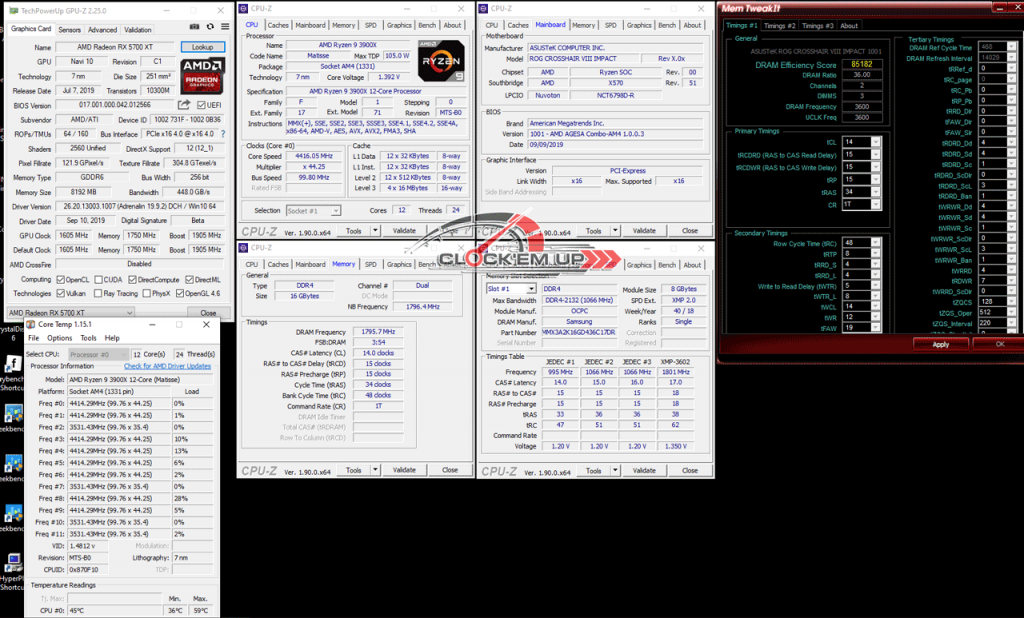 รายละเอียดของชุด System .นการทดสอบครั้งนี้ครับ
รายละเอียดของชุด System .นการทดสอบครั้งนี้ครับ
GamePlus Menu
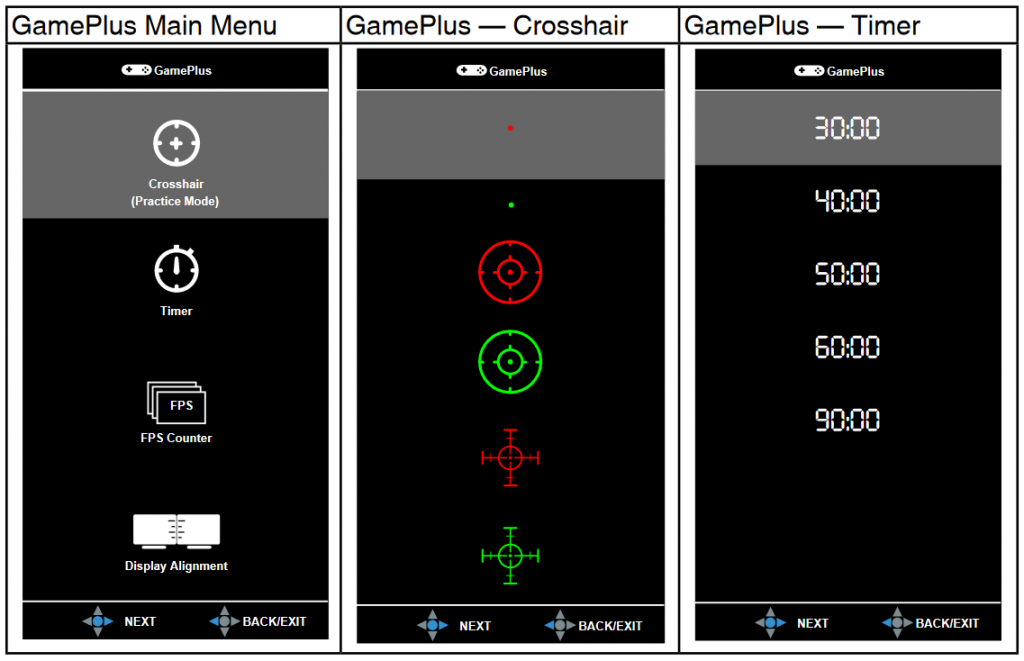 และด้านล่างนี้ก็จะเป็นตัวอย่างแสดงเมนูต่างๆ บน OSD ของจอเมื่อกดปุ่มด้านหลังของ Panel ซึ่งอยู่บริเวณด้านขวาล่าง ด้านหลังของจอ
และด้านล่างนี้ก็จะเป็นตัวอย่างแสดงเมนูต่างๆ บน OSD ของจอเมื่อกดปุ่มด้านหลังของ Panel ซึ่งอยู่บริเวณด้านขวาล่าง ด้านหลังของจอ
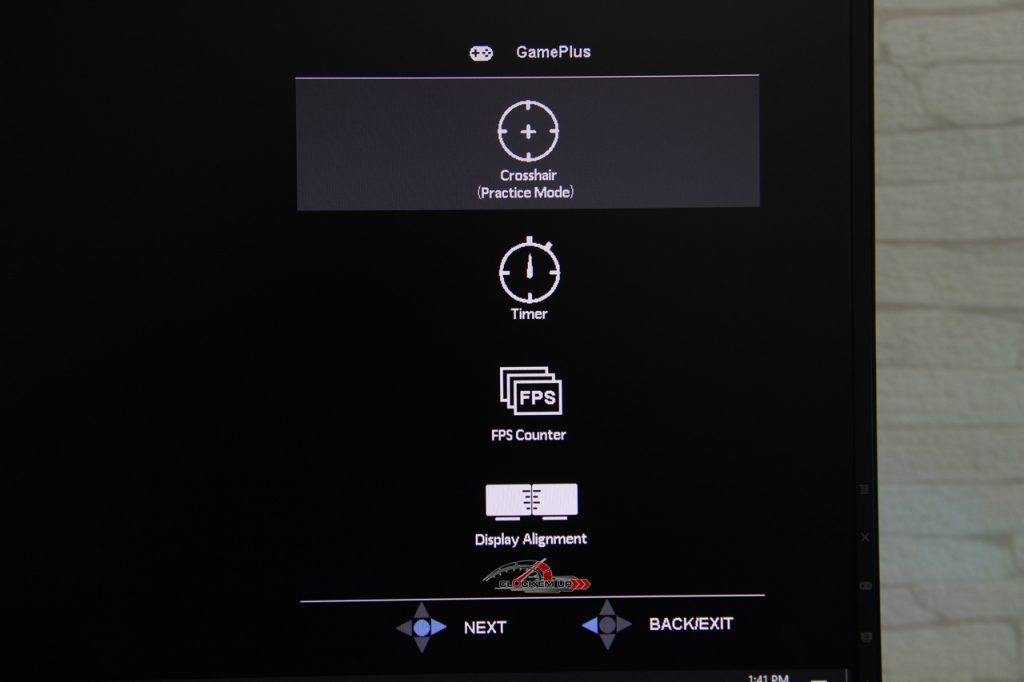 สิ่งที่ชอบเลยก็คือหน้าเป้า OSD แบบ Crosshair ที่มีมาให้นี่ล่ะครับ ซึ่งบางเกมเท่าให้เรายิ่งได้ง่ายขึ้นอย่าง CSGO ไรงี้ เวลาเจอศัตรูแบบซึ่งหน้า ไม่ทันเล็ง ก็ดูเป้าตรงกลางจอไว้ก่อนเลยครับ ผมว่ามันก็ช่วยได้ดีระดับหนึ่งเลยนะ…
สิ่งที่ชอบเลยก็คือหน้าเป้า OSD แบบ Crosshair ที่มีมาให้นี่ล่ะครับ ซึ่งบางเกมเท่าให้เรายิ่งได้ง่ายขึ้นอย่าง CSGO ไรงี้ เวลาเจอศัตรูแบบซึ่งหน้า ไม่ทันเล็ง ก็ดูเป้าตรงกลางจอไว้ก่อนเลยครับ ผมว่ามันก็ช่วยได้ดีระดับหนึ่งเลยนะ…
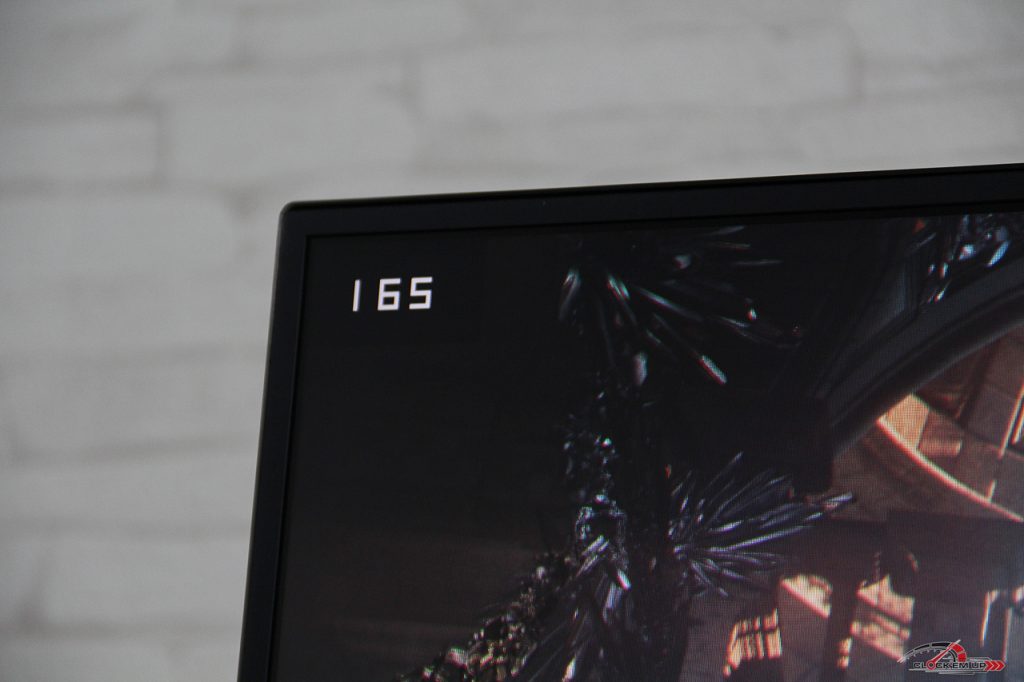 มีการสั่งให้โชว์ OSD ของ FPS Counter ได้นะครับว่าจอภาพที่แสดงเฟรมเรทของเกมที่เราเล่นตอนนี้ทำงานกี่ fps โดยไม่จำเป็นต้องใช้โปรแกรมใดๆ ช่วยในการแสดงผลด้วย OSD ครับ แจ่มไปเลย… (แต่ต้องเลือกแสดงผลระหว่าง FPS มุมจอหรือเป้า Crosshair นะครับ ซึ่งไม่สามารถแสดงผลพร้อมกันได้)
มีการสั่งให้โชว์ OSD ของ FPS Counter ได้นะครับว่าจอภาพที่แสดงเฟรมเรทของเกมที่เราเล่นตอนนี้ทำงานกี่ fps โดยไม่จำเป็นต้องใช้โปรแกรมใดๆ ช่วยในการแสดงผลด้วย OSD ครับ แจ่มไปเลย… (แต่ต้องเลือกแสดงผลระหว่าง FPS มุมจอหรือเป้า Crosshair นะครับ ซึ่งไม่สามารถแสดงผลพร้อมกันได้)
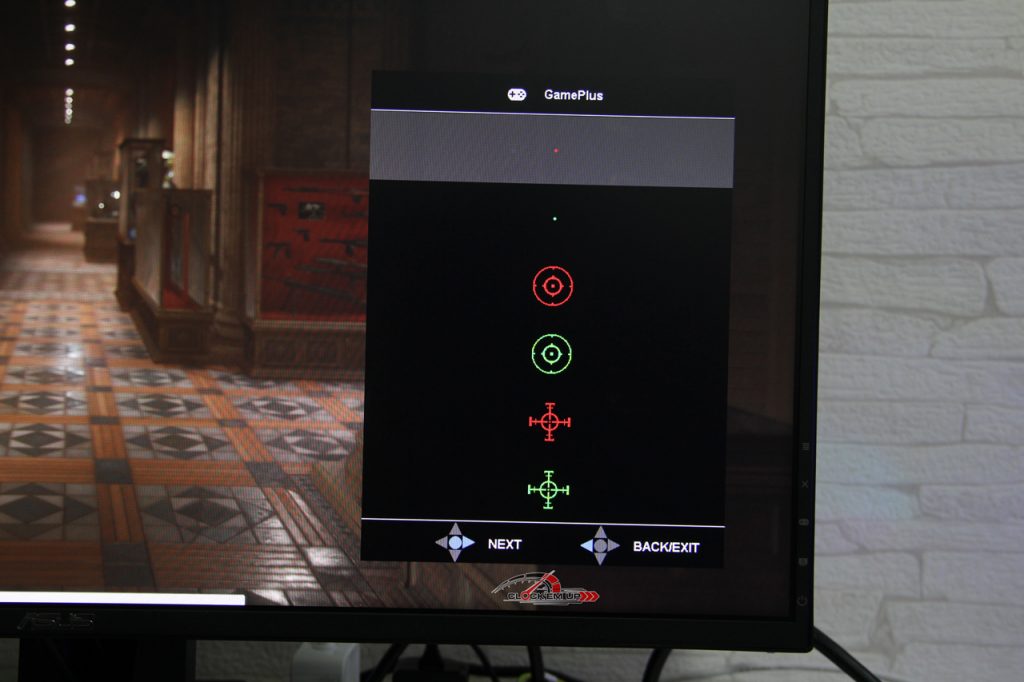 รูปแบบการแสดงผลของเป้านั้นมีทั้งหมด 3 แบบด้วยกัน ซึ่งสามารถเลือกสีได้ครับว่าจะเอาสีเขียว หรือสีแดง
รูปแบบการแสดงผลของเป้านั้นมีทั้งหมด 3 แบบด้วยกัน ซึ่งสามารถเลือกสีได้ครับว่าจะเอาสีเขียว หรือสีแดง
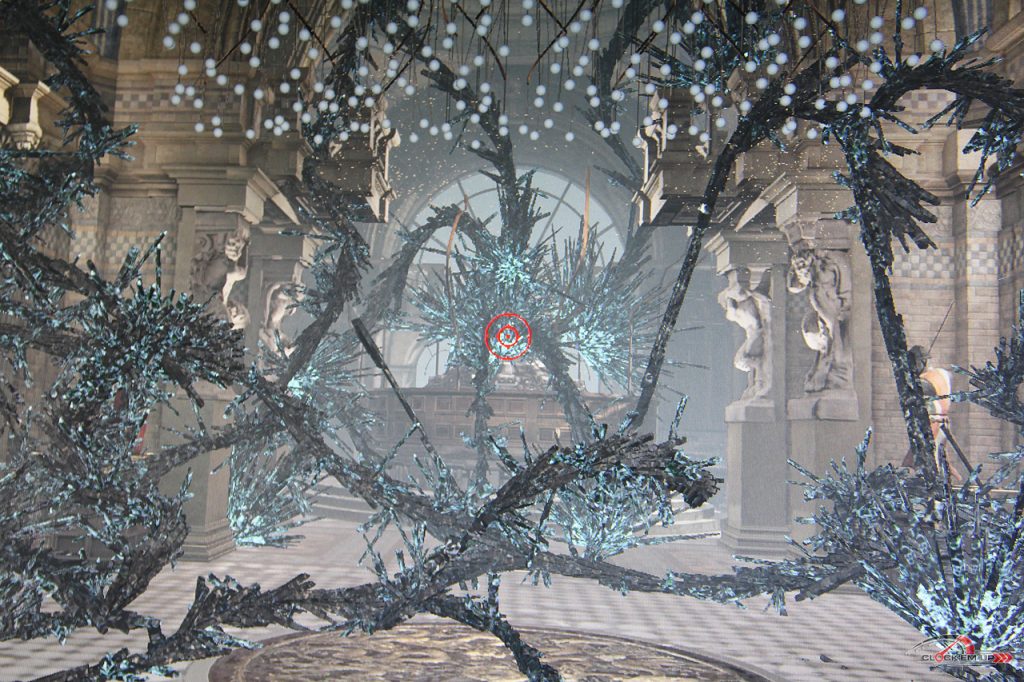 และนี่ก็คือภาพตัวอย่างการแสดงเป้าในสีต่างๆ ครับ
และนี่ก็คือภาพตัวอย่างการแสดงเป้าในสีต่างๆ ครับ
Main Menu
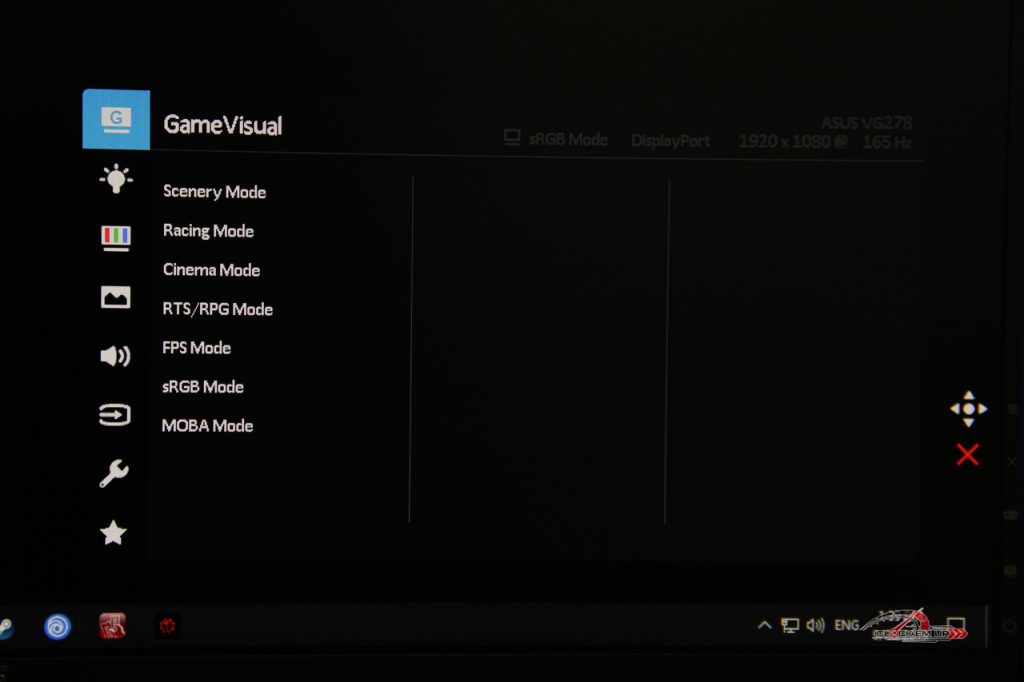 ส่วนเมนูหลักต่างๆ นั้นก็มีจุดที่สำคัญต่างๆ ตามนี้เลยครับ ซึ่งผมมองว่า จุดที่เข้ามาบ่อยๆ เลยก็คือเมนู GameVisaul เพื่อปรับภาพของเกมให้เข้ากับแนวต่างๆ ได้ดังนี้เลยครับ…
ส่วนเมนูหลักต่างๆ นั้นก็มีจุดที่สำคัญต่างๆ ตามนี้เลยครับ ซึ่งผมมองว่า จุดที่เข้ามาบ่อยๆ เลยก็คือเมนู GameVisaul เพื่อปรับภาพของเกมให้เข้ากับแนวต่างๆ ได้ดังนี้เลยครับ…
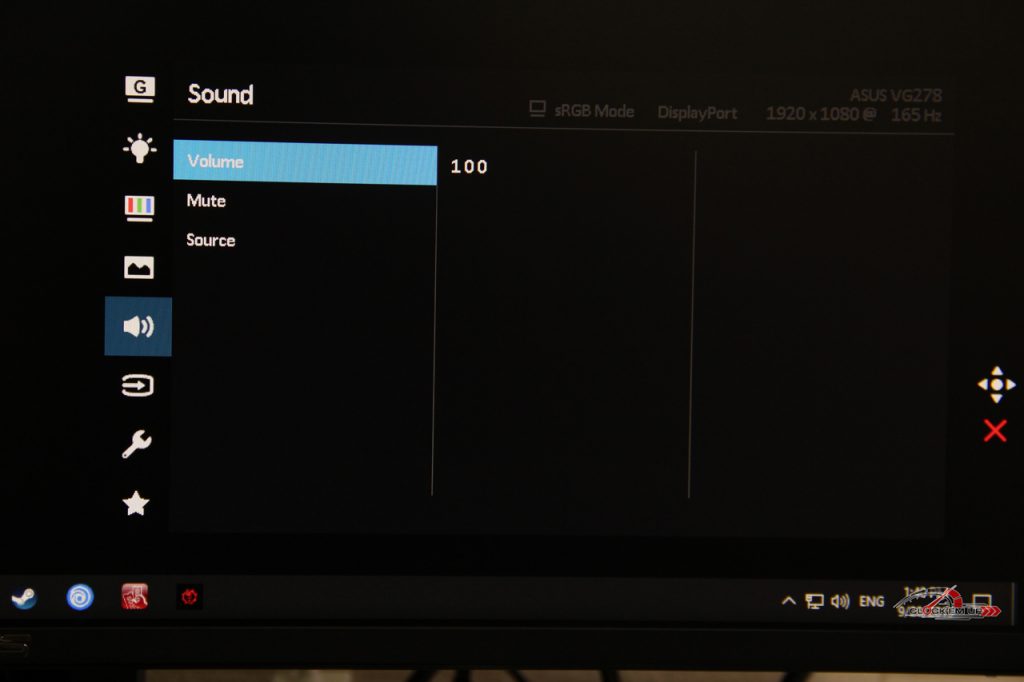 ปรับเร่งเสียง Volume +/- ได้ตรงนี้เลยครับ
ปรับเร่งเสียง Volume +/- ได้ตรงนี้เลยครับ
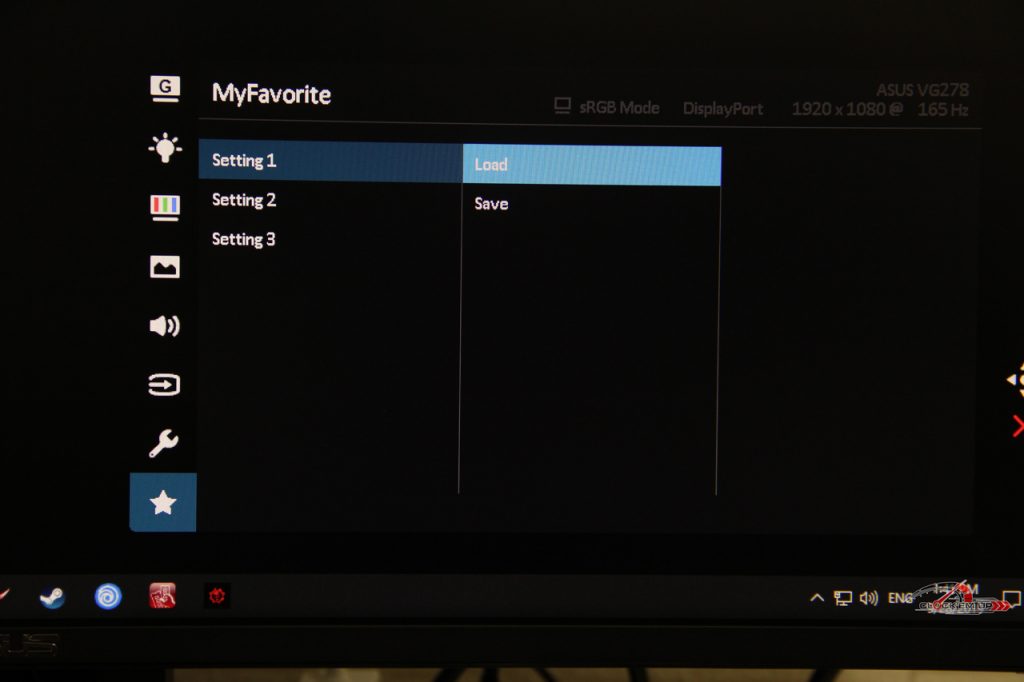 นอกจากนนี้ยังสามารถ Save Profile ที่เราตั้งค่าไว้แล้วได้อีก 3 โปรไฟล์กันเลยทีเดียว จัดว่าไม่ธรรมดาจริงๆ ครับสำหรับ Gaming Monitor รุ่นนี้….
นอกจากนนี้ยังสามารถ Save Profile ที่เราตั้งค่าไว้แล้วได้อีก 3 โปรไฟล์กันเลยทีเดียว จัดว่าไม่ธรรมดาจริงๆ ครับสำหรับ Gaming Monitor รุ่นนี้….
 ส่วนเกมที่ผมลองเล่นนั้นก็เป็น CSGO, BFV, Borderland3 นะครับ ซึ่งความรู้สึกที่ได้นั้นก็ต้องบอกได้เลยว่าภาพไหลไวตามความแรงของ Refresh Rate ระดับ 165Hz/0.5ms. จริงๆ และยิ่งเปิดใช้งาน FreeSync/Adaptive Sync ที่ช่วยให้จอแสดง Scan ภาพออกมาให้ราเห็นเท่ากับจำนวนของ fps ในเกม จึงช่วยให้ภาพนั้นดูไหลลื่นและลดอาการฉีกขาดของภาพ และอาการสะดุดของภาพจากการ scan ภาพของจอไม่ทันนั้นหายไปหมดเลย จึงทำให้ผู้ใช้งาน สามารถมองเห็นภาพที่ไหลลื่น ต่อเนื่องแบบไม่มีสะดุด ช่วยให้การเล่นเกมแนว fps. อย่าง CSGO ได้มากเลยครับ ^O^
ส่วนเกมที่ผมลองเล่นนั้นก็เป็น CSGO, BFV, Borderland3 นะครับ ซึ่งความรู้สึกที่ได้นั้นก็ต้องบอกได้เลยว่าภาพไหลไวตามความแรงของ Refresh Rate ระดับ 165Hz/0.5ms. จริงๆ และยิ่งเปิดใช้งาน FreeSync/Adaptive Sync ที่ช่วยให้จอแสดง Scan ภาพออกมาให้ราเห็นเท่ากับจำนวนของ fps ในเกม จึงช่วยให้ภาพนั้นดูไหลลื่นและลดอาการฉีกขาดของภาพ และอาการสะดุดของภาพจากการ scan ภาพของจอไม่ทันนั้นหายไปหมดเลย จึงทำให้ผู้ใช้งาน สามารถมองเห็นภาพที่ไหลลื่น ต่อเนื่องแบบไม่มีสะดุด ช่วยให้การเล่นเกมแนว fps. อย่าง CSGO ได้มากเลยครับ ^O^
 ส่วนเกมอื่นๆ อย่างพวก BFV และ Borderlands3 นั้นก็ให้ภาพที่ไหลดีครับ ไหลลื่น ไม่มีภาพ lag ให้เห็นจริงๆ จัดว่าเป็นอีกหนึ่งอาวุธลับของเหล่าเกมเมอร์ที่ยังต้องการใช้จอภาพขนาด 1920x1080p/165Hz/0.5ms. ด้วยเหตุผลที่ว่า…. การเล่นเกมระดับ 1080p นั้นจะไม่หนักพลังของกราฟิกการ์ดมากเกินไปนั่นเอง และจอรุ่นนี้ก็จำหน่ายกันเพียงระดับ 1x,xxx.- ต้นๆ เท่านั้นเองนะเออ…. แถมยังรองรับได้ทั้ง AMD FreeSync และ NVDIA G-Sync Compatible ได้อีกด้วย หุหุ…
ส่วนเกมอื่นๆ อย่างพวก BFV และ Borderlands3 นั้นก็ให้ภาพที่ไหลดีครับ ไหลลื่น ไม่มีภาพ lag ให้เห็นจริงๆ จัดว่าเป็นอีกหนึ่งอาวุธลับของเหล่าเกมเมอร์ที่ยังต้องการใช้จอภาพขนาด 1920x1080p/165Hz/0.5ms. ด้วยเหตุผลที่ว่า…. การเล่นเกมระดับ 1080p นั้นจะไม่หนักพลังของกราฟิกการ์ดมากเกินไปนั่นเอง และจอรุ่นนี้ก็จำหน่ายกันเพียงระดับ 1x,xxx.- ต้นๆ เท่านั้นเองนะเออ…. แถมยังรองรับได้ทั้ง AMD FreeSync และ NVDIA G-Sync Compatible ได้อีกด้วย หุหุ…
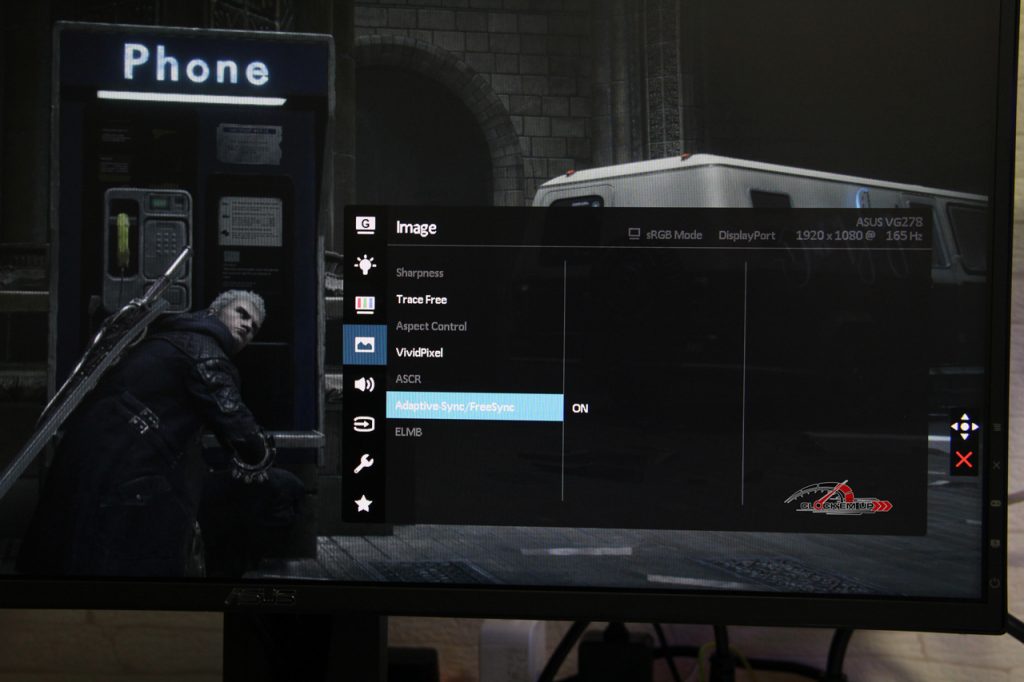 เรื่องของแสง/ความสว่างของภาพนั้นถ้าไม่อยากแสบตามากก็ปรับที่โหมด sRGB ก็ได้ครับ เช่นเวลาทำงานดูเว็บทั่วไป จะได้ไม่แสบตา และสำหรับการป้องกันแสงสีฟ้า เพื่อถนอนดวงตานั้นก็มีเมนูให้ปรับลดได้มากถึง 4 ระดับกันเลยล่ะครับ ส่วนเรื่องสีสันก็พอใช้ได้ระดับหนึ่งไม่ได้ดูเด่นไรมาก เพราะยังไงก็เป็นจอ TN Panel / 72%(NTSC) ต้องมองภาพจากมุมตรงเท่านั้นถึงจะได้สีสันที่ดีที่สุด (Gaming Monitor) *แต่ความเห็นส่วนตัวผมนะ เท่าที่ลองจอ G-Sync จริงๆ ผมมองว่าภาพมาไวและ Latency ต่ำกว่าเยอะครับ แต่ราคามันก็สูงตาม อิอิ…
เรื่องของแสง/ความสว่างของภาพนั้นถ้าไม่อยากแสบตามากก็ปรับที่โหมด sRGB ก็ได้ครับ เช่นเวลาทำงานดูเว็บทั่วไป จะได้ไม่แสบตา และสำหรับการป้องกันแสงสีฟ้า เพื่อถนอนดวงตานั้นก็มีเมนูให้ปรับลดได้มากถึง 4 ระดับกันเลยล่ะครับ ส่วนเรื่องสีสันก็พอใช้ได้ระดับหนึ่งไม่ได้ดูเด่นไรมาก เพราะยังไงก็เป็นจอ TN Panel / 72%(NTSC) ต้องมองภาพจากมุมตรงเท่านั้นถึงจะได้สีสันที่ดีที่สุด (Gaming Monitor) *แต่ความเห็นส่วนตัวผมนะ เท่าที่ลองจอ G-Sync จริงๆ ผมมองว่าภาพมาไวและ Latency ต่ำกว่าเยอะครับ แต่ราคามันก็สูงตาม อิอิ…
AMD FreeSync Enable
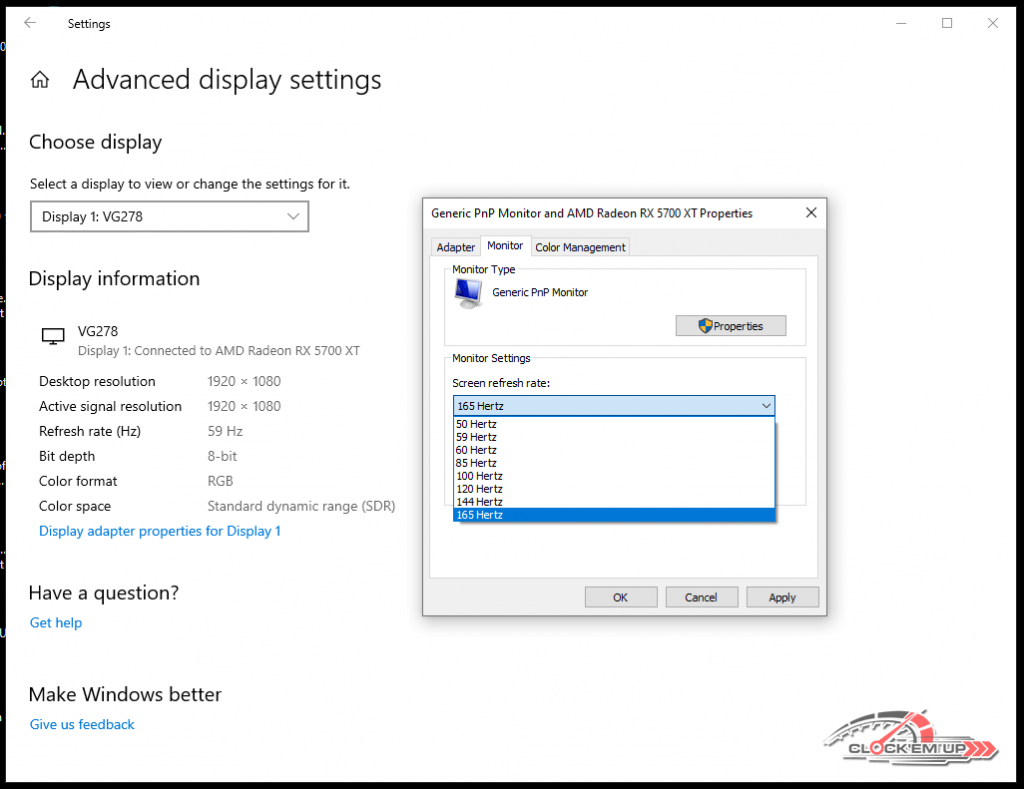 อันนี้เป็นการตั้งค่า Hz ของจอภาพที่ 165Hz ด้วยกราฟิกการ์ด AMD Radeon RX 5700 XT
อันนี้เป็นการตั้งค่า Hz ของจอภาพที่ 165Hz ด้วยกราฟิกการ์ด AMD Radeon RX 5700 XT
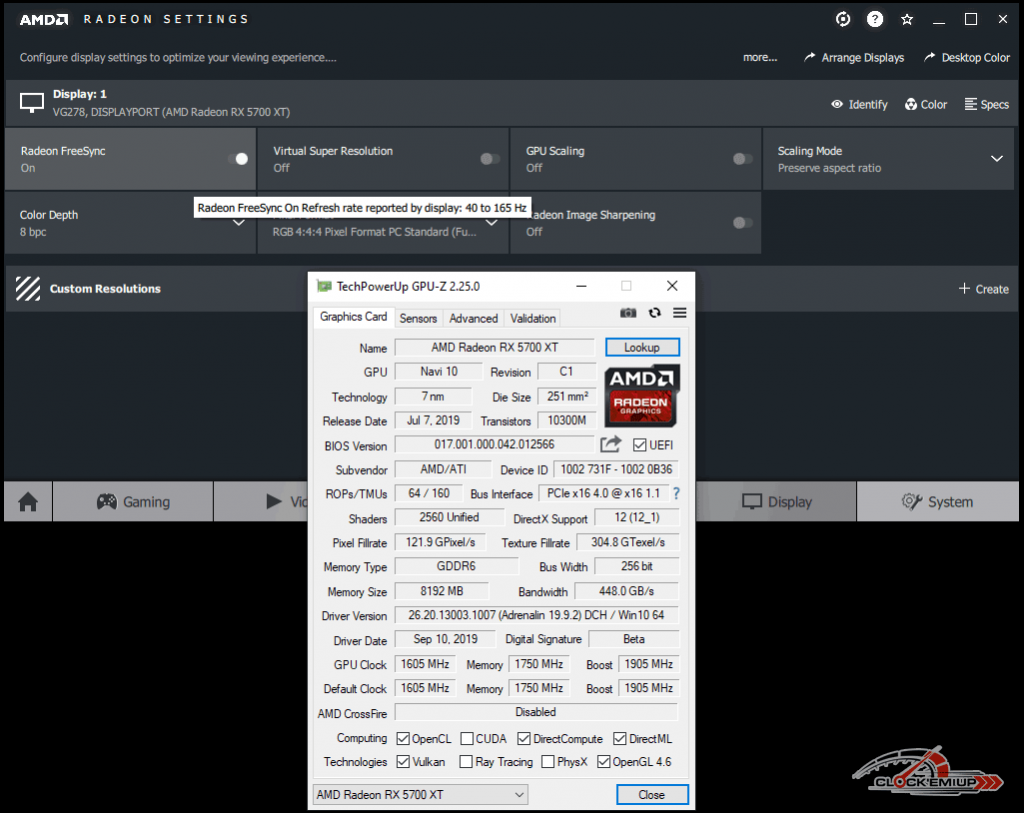 อย่าลืมมาเปิด AMD FreeSync Enable ด้วยนะครับ
อย่าลืมมาเปิด AMD FreeSync Enable ด้วยนะครับ
NVIDIA G-Sync Enable
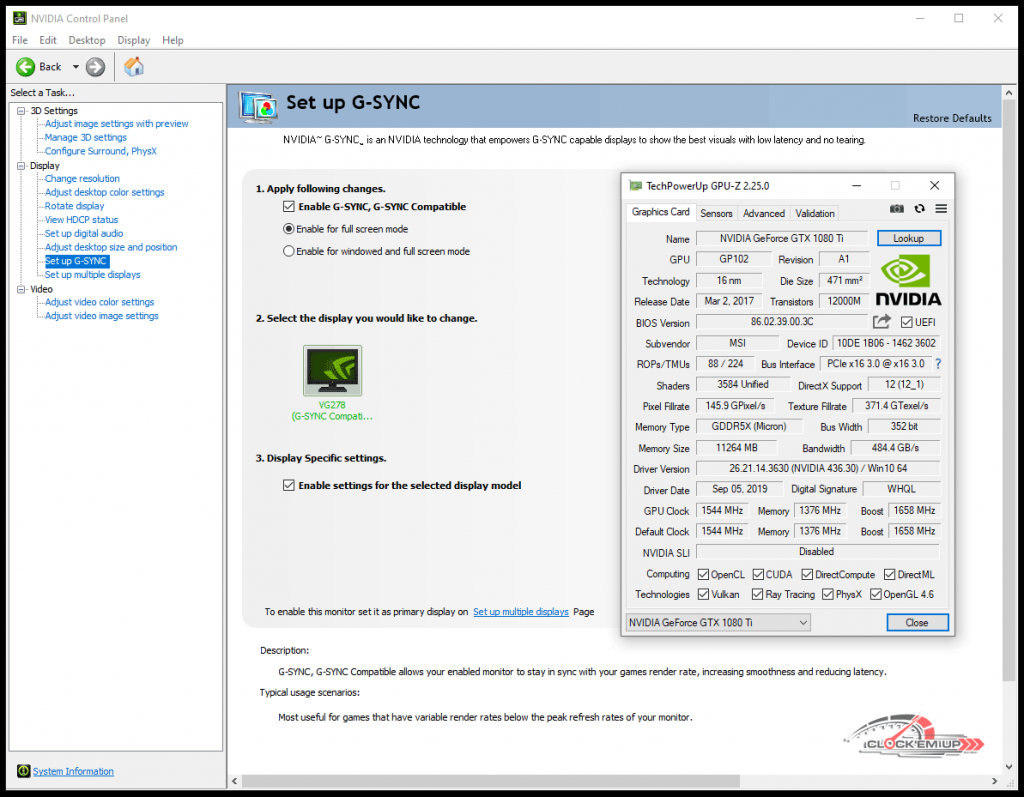 ส่วนของทาง NVIDIA นั้นผมลองเอา GTX 1080 Ti มาเปิดก็สามารถเปิดการทำงานของ NVIDIA G-Sync ได้ทันทีด้วย Driver ตัวล่าสุดที่ลงไว้
ส่วนของทาง NVIDIA นั้นผมลองเอา GTX 1080 Ti มาเปิดก็สามารถเปิดการทำงานของ NVIDIA G-Sync ได้ทันทีด้วย Driver ตัวล่าสุดที่ลงไว้
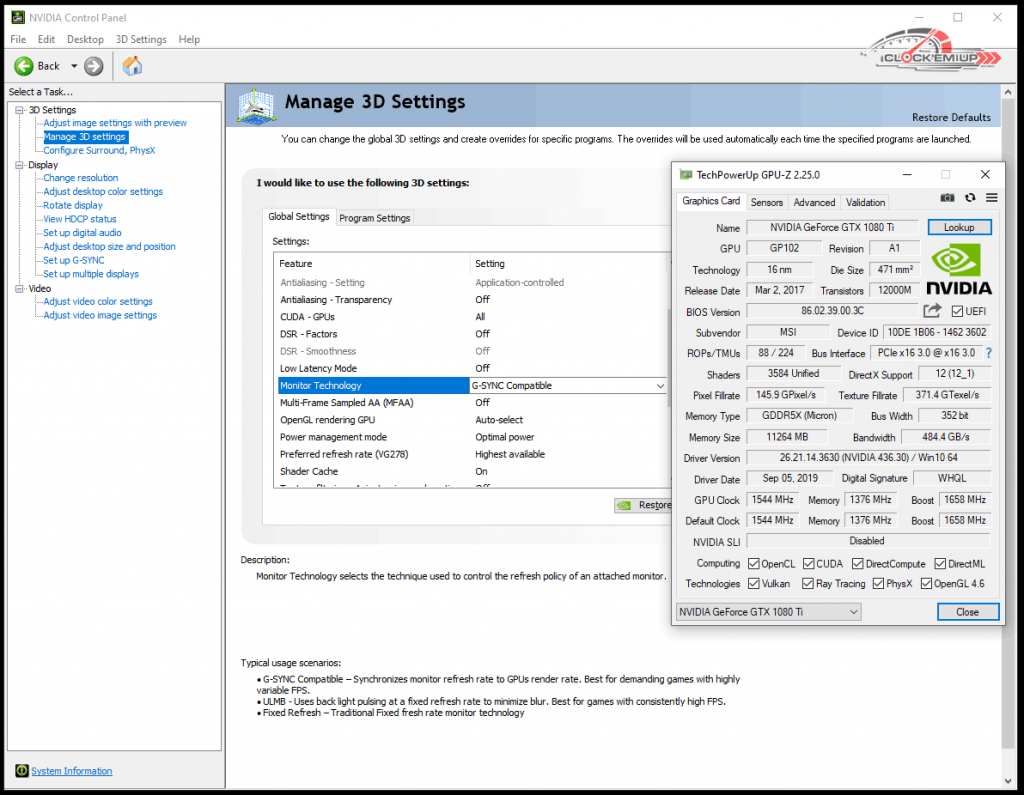 จัดว่าไม่ธรรมดาเลยนะครับสำหรับจอภาพสำหรับเกมมิ่งรุ่นนี้ที่รับได้ทั้ง AMD FreeSync และ NVIDIA G-Sync จัดว่าเพิ่มความคุ้มค่าให้กับจอรุ่นนี้ได้อีกเยอะเลย กับราคาเพียงระดับ 1x,xxx.- บาทต้นๆ เท่านั้น !!!
จัดว่าไม่ธรรมดาเลยนะครับสำหรับจอภาพสำหรับเกมมิ่งรุ่นนี้ที่รับได้ทั้ง AMD FreeSync และ NVIDIA G-Sync จัดว่าเพิ่มความคุ้มค่าให้กับจอรุ่นนี้ได้อีกเยอะเลย กับราคาเพียงระดับ 1x,xxx.- บาทต้นๆ เท่านั้น !!!
ก็เรียบร้อยไปแล้วนะครับสำหรับรีวิวจอภาพรุ่นนี้กับเจ้า ASUS VG278QR ขนาด 27 นิ้ว Gaming Monitor ที่ความละเอียดของ Resolution 1920×1080 ที่มาพร้อมกับความถี่ใน Refresh Rate ที่สูงมากถึงระดับ 165Hz / 0.5ms. กันเลยนะครับ… ซึ่งเมื่อก่อนผมมองว่าจอ 120-144Hz ก็หรูแล้วนะ…. มาเจอ 165Hz นี่ยิ่งเหลือเข้าไปใหญ่ เอาใจคนบ้าเกมแนว fps. กันแบบสุดๆ ไปเลย และสำหรับการใช้งานที่ผมชอบเลยนั้นก็คือ สามารถรองรับได้ทั้ง AMD FreeSync และ NVIDIA G-Sync Compatible ได้ในตัวเดียวกัน จัดว่าเด็ดมากเลย…. ใครจะซื้อการ์ดค่ายแดงหรือค่ายเขียว ก็ไม่ต้องกังวลอีกต่อไป หมดห่วงเรื่องภาพ Lag ภาพขาด….
เมนูเด็ดที่อยากแนะนำเลยก็คือปุ่ม GamePlus Menu ที่สามารถแสดงเป้าหรือ Crosshair ออกมาทาง OSD ได้ถึง 3 แบบ/ 2 สีเขียวและแดง และยังสามารถเปิดโชว์ FPS Counter ที่มุมจอด้านซ้ายบนได้อีกด้วย จัดว่าเอาในทั้งเหล่าเกมเมอร์ที่บ้าทั้งความเร็วของจอภาพและคนที่ชอบดูตัวเลข FPS ที่มุมจอแบบไม่ต้องใช้ Software ใดๆ เข้ามาช่วยในการแสดงผล เพียงแค่กดเปิดที่เมนูด้านหลังจอก็จบครับ….
จอภาพรุ่นนี้เป็นจอแบบถนอมสายตาด้วยนะครับ Eye Care สามารถช่วยลดแสงสีน้ำเงินที่เป็นอัตรายต่อสายตาเราลงได้อีกด้วย และยังสามารถเลือกปรับระดับการลดแสงสีน้ำเงินลงได้อีก 4 ระดับกันเลยทีเดียว จัดว่าตอบโจทย์ทั้งการใช้งานที่แสดงผลภาพด้วยอัตรา Refresh Rate ที่สูงและยังช่วยถนอมสายตาเราได้อีกด้วย แบบนี้โดนใจวัยรุ่นสุดๆ เลยครับ ^^” และในส่วนของการปรับหมุนหน้าจอนั้นก็ทำได้หลากหลายดีครับ จะใช้จอแนวตั้งและแนวนอน พร้อมกับการบิดหมุนของฐานจอไปด้านซ้ายและขวาได้มากถึง ข้างละ 90 องศาอีกด้วย
สุดท้ายนี้ก็ต้องขอฝาก ASUS VG278QR 27″ Gaming Monitor ตัวนี้ไว้พิจารณาสำหรับเหล่าเกมเมอร์ทั้งหลายที่กำลังมองหาจอ 165Hz/0.5ms. อยู่ที่รองรับทั้ง AMD FreeSync และ NVIDIA G-Sync Compatible ไว้พบกันใหม่รีวิวฉบับหน้า สวัสดีครับ ^^”
Special Thanks
Power By Clock’Em UP Team
- Facebook : https://www.facebook.com/clockemup/
- Youtube : Clock’EM UP Channel